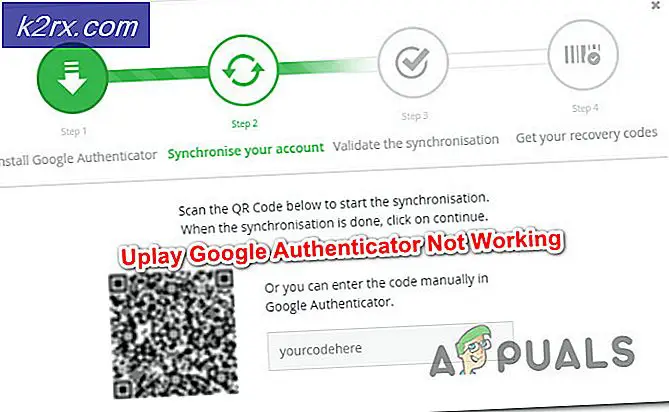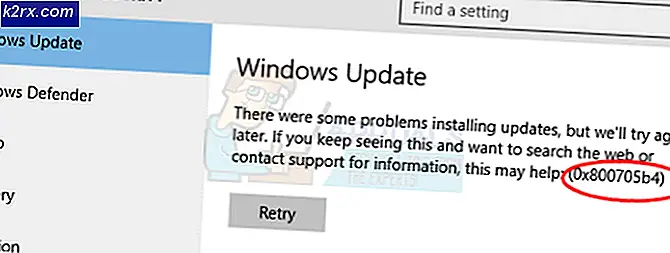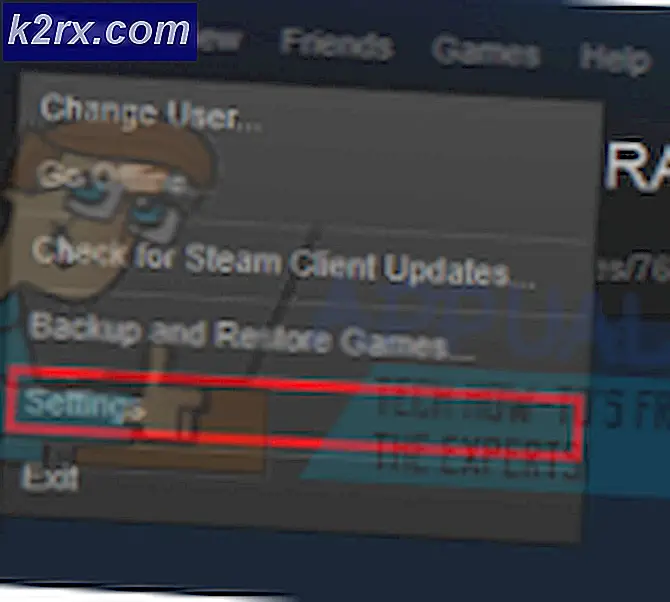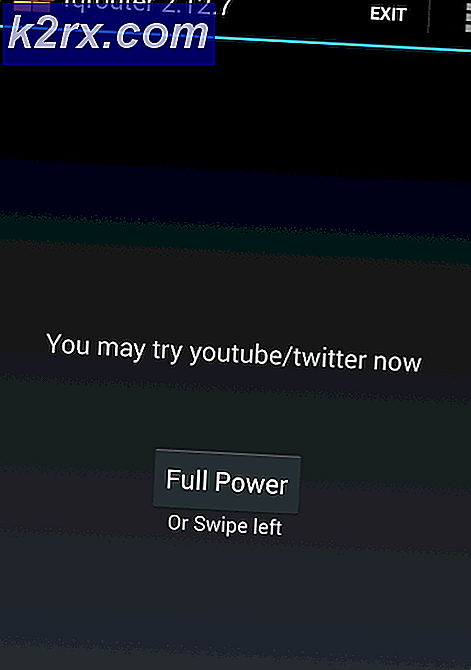Cara Memperbaiki Kesalahan SkypeBridge.exe di Windows 10
Beberapa pengguna Windows 10 berulang kali melihat pesan kesalahan terkait dengan executable tertentu yang disebut SkypeBridge.exe. Dalam kebanyakan kasus, pop-up kesalahan berisi salah satu pesan berikut: 'Parameter salah', 'Area data yang diteruskan ke panggilan sistem terlalu kecil' atau 'Sistem telah mencoba memuat atau memulihkan file ke dalam registri, tetapi file yang ditentukan tidak dalam format file registri'.
Setelah menyelidiki masalah khusus ini, ternyata ada beberapa penyebab berbeda yang mungkin memicu kesalahan khusus ini. Berikut daftar penyebab potensial yang mungkin bertanggung jawab atas munculnya kode kesalahan ini:
Sekarang setelah Anda mengetahui kemungkinan penyebabnya, ikuti metode di bawah ini untuk petunjuk tentang cara memperbaiki masalah berdasarkan setiap potensi penyebab:
Metode 1: Memperbarui Skype ke Versi Terbaru
Ternyata, dalam banyak kasus, masalah tersebut disebabkan oleh bug yang diperkenalkan dengan versi Skype 14.35.76.0 – Masalah ini dilaporkan terjadi dengan UWP (Universal Windows Platform) dan versi desktop Skype.
Untungnya, Microsoft memperbaiki pembaruan buruk ini dengan perbaikan terbaru, jadi jika skenario ini berlaku, yang perlu Anda lakukan hanyalah memperbarui versi Skype Anda ke versi terbaru yang tersedia. Tentu saja, petunjuk untuk melakukannya akan berbeda tergantung pada versi aplikasi yang Anda gunakan.
Karena itu, kami telah mengumpulkan 2 sub-panduan berbeda yang akan memandu Anda melalui proses memperbarui versi Skype Anda ke versi terbaru di desktop dan versi UWP. Ikuti sub panduan (A atau B) yang berlaku untuk versi Skype yang Anda gunakan.
A. Memperbarui versi Skype UWP
- tekan Tombol Windows + R untuk membuka Lari kotak dialog. Setelah Anda berada di dalam Lari kotak, ketik 'ms-windows-store://Home' di dalam kotak teks dan tekan Memasukkan untuk membuka Rumah halaman Anda Toko Microsoft.
- Setelah Anda berada di dalam Rumah layar dari Microsoft Toko, klik pada Unduh ikon (sudut kanan atas layar)
- Di dalam Unduhan layar, lihat di bawah Pembaruan yang Tersedia dan lihat apakah tab tersebut berisi versi baru Skype. Jika ada, klik ikon unduh dan ikuti petunjuk di layar untuk menyelesaikan penginstalan versi Skype UWP baru atau klik Perbarui semua untuk menginstal setiap pembaruan yang tersedia.
- Setelah instalasi selesai, restart PC Anda dan lihat apakah file SkypeBridge.exekesalahan berhenti terjadi.
B. Memperbarui Versi Desktop Skype
- Buka versi desktop dari Skype dan masuk dengan akun pengguna Anda.
- Setelah Anda berhasil masuk, akses Tolong tab dari menu di atas, lalu klik Periksa pembaruan secara manual dari menu konteks yang baru muncul.
catatan: Jika Anda tidak melihat Tolong masuk ke dalam Skype, tekan ALT tombol dan bilah alat akan segera muncul.
- Ikuti petunjuk di layar untuk menyelesaikan penginstalan versi skype terbaru, lalu reboot komputer Anda dan lihat apakah masalahnya sudah diperbaiki.
Jika masalah yang sama masih terjadi setelah memperbarui atau Anda sudah menggunakan versi terbaru Skype, lanjutkan ke metode berikutnya di bawah ini.
Metode 2: Menginstal setiap Pembaruan Windows yang Tertunda
Ternyata, masalah ini juga dapat terjadi jika Anda menggunakan versi Windows yang sangat ketinggalan zaman dan mencoba menjalankan versi terbaru Skype UWP. Jika skenario ini berlaku, kemungkinan Anda melihat kesalahan ini karena fakta bahwa Skype memerlukan pembaruan keamanan yang hilang dari komputer Anda.
Jika skenario ini berlaku, Anda dapat memperbaiki masalah dengan menginstal setiap Pembaruan Windows yang saat ini tertunda di PC Anda.
Jika skenario ini berlaku dan Anda menggunakan Windows 10, ikuti petunjuk di bawah ini untuk menginstal setiap pembaruan yang tertunda untuk memperbaiki kesalahan yang terkait dengan SkypeBridge.exe:
- tekan Tombol Windows + R untuk membuka Lari kotak dialog. Selanjutnya ketik ”ms-settings:windowsupdate'di dalam kotak teks dan tekan Memasukkan untuk membuka pembaruan Windows tab dari Pengaturan tab.
Catatan: Jika Anda menggunakan Windows 7 dan Windows 8.1, gunakan 'wuapp' perintah sebagai gantinya.
- Setelah Anda berada di dalam pembaruan Windows layar, pindah ke sisi kanan dan klikPeriksa Pembaruan,kemudian ikuti petunjuk di layar untuk menginstal setiap pembaruan Windows yang saat ini menunggu untuk diinstal.
catatan: Ingatlah bahwa jika Anda memiliki banyak pembaruan, Anda akan diminta untuk me-restart komputer Anda sebelum Anda mendapatkan kesempatan untuk menginstal setiap item yang tertunda – Jika ini terjadi, reboot komputer Anda seperti yang diinstruksikan, tetapi pastikan untuk kembali ke Windows yang sama Perbarui menu pada startup berikutnya dan lanjutkan dengan instalasi pembaruan yang tersisa.
- Setelah setiap pembaruan yang tertunda akhirnya diinstal, reboot komputer Anda dan lihat apakah if SkypeBridge.exe kesalahan diperbaiki setelah startup berikutnya selesai.
Jika masalah yang sama masih terjadi, lanjutkan ke metode berikutnya di bawah ini.
Metode 3: Menginstal ulang Skype
Ternyata, masalah ini juga dapat disebabkan oleh beberapa jenis korupsi file milik folder instalasi Skype Anda. Ini dilaporkan terjadi dengan desktop dan versi UWP Skype.
Jika skenario ini berlaku, Anda harus dapat memperbaiki masalah dengan menginstal ulang versi Skype Anda saat ini untuk memastikan bahwa Anda menghapus potensi kerusakan file dari folder penginstalan.
Namun, perlu diingat bahwa tergantung pada versi Skype yang Anda gunakan, petunjuk untuk menginstal ulang aplikasi akan berbeda. Karena itu, kami telah membuat 2 panduan terpisah untuk mengakomodasi kedua skenario potensial – Ikuti panduan (A atau B) yang berlaku untuk skenario Anda saat ini:
A. Menginstal Ulang Versi Desktop Skype
- Mulailah dengan memastikan bahwa aplikasi Skype utama dan proses latar belakang apa pun yang terkait dengannya dicegah agar tidak berjalan (frontend atau di latar belakang).
- Selanjutnya, tekan Tombol Windows + R untuk membuka Lari kotak dialog dan ketik 'appwiz.cpl' pada prompt teks sebelum menekan enter untuk membuka Program dan fitur Tidak bisa.
- Di dalam utama Program dan File menu, gulir ke bawah melalui daftar entri dan temukan yang terkait dengan Skype. Ketika Anda melihatnya, klik kanan padanya dan pilih Copot pemasangan dari menu konteks yang baru muncul.
- Di dalam layar pencopotan pemasangan, ikuti petunjuk di layar untuk menyelesaikan proses pencopotan pemasangan, kemudian mulai ulang komputer Anda.
- Setelah PC Anda melakukan booting kembali, kunjungi halaman unduh Skype dan unduh versi terbaru dari versi desktop.
- Setelah unduhan selesai, klik dua kali pada penginstal yang dapat dieksekusi dan ikuti petunjuk di layar untuk menyelesaikan penginstalan versi Skype terbaru.
- Setelah penginstalan selesai, masuk dengan kredensial pengguna Anda lagi dan lihat apakah kesalahan SkypeBridge.exe sekarang telah diperbaiki.
B. Menginstal Ulang Skype Versi UWP
- tekan Tombol Windows + R untuk membuka Lari kotak dialog. Selanjutnya, ketik 'ms-settings:appsfeatures'di dalam kotak teks dan tekan Memasukkan untuk membuka Aplikasi & Fitur layar dari Pengaturan aplikasi.
- Di dalam Aplikasi & Fitur aplikasi, gulir ke bawah melalui daftar aplikasi UWP yang diinstal dan temukan entri yang terkait dengan Skype.
- Saat Anda melihatnya, klik untuk memperluas opsi yang tersedia, lalu klik Opsi Lanjutan dari daftar opsi yang tersedia.
- Setelah Anda berada di dalam Opsi Lanjutan menu, gulir ke bawah sampai ke Setel ulang tab dan klik Setel ulang tombol.
- Saat diminta untuk mengonfirmasi operasi, lakukan, dan tunggu hingga operasi selesai.
catatan: Operasi ini akan berakhir dengan membersihkan cache dan menghapus semua file yang dibuat atau disalin setelah instalasi awal. - Setelah operasi selesai, restart komputer Anda dan lihat apakah masalah telah diperbaiki setelah startup berikutnya selesai.
Jika Anda sudah melakukan ini dan Anda masih melihat hal yang sama SkypeBridge.exe kesalahan, pindah ke perbaikan potensial berikutnya di bawah ini.
Metode 4: Melakukan Instalasi Perbaikan / Instalasi Bersih
Jika tidak ada petunjuk di atas yang berhasil untuk Anda, kemungkinan besar beberapa jenis korupsi benar-benar menyebabkan jenis ini SkypeBridge.exe kesalahan. Dan karena tidak ada petunjuk di atas yang berhasil untuk Anda, kemungkinan besar Anda berurusan dengan korupsi di antara file OS Anda – Dalam hal ini, cara paling efisien untuk memperbaiki masalah adalah dengan mereset setiap komponen Windows dengan instalasi bersih atau instalasi perbaikan prosedur:
- Bersihkan Instal – Prosedur ini tidak mengharuskan Anda untuk memasukkan media instalasi yang kompatibel dan dapat dimulai langsung dari menu GUI OS Anda. Namun, kelemahan utama dari metode ini adalah bahwa kecuali Anda mencadangkan data Anda terlebih dahulu, Anda akan kehilangan semua data yang saat ini Anda simpan di drive OS Anda.
- Perbaikan Instal – Prosedur ini juga sering disebut sebagai peningkatan di tempat. Ini akan memungkinkan Anda untuk menyegarkan setiap komponen Windows tanpa menyentuh file pribadi Anda. Anda akan diminta untuk menggunakan media penginstalan, tetapi Anda akan dapat mempertahankan semua aplikasi, game, media pribadi, dan preferensi pengguna yang saat ini diinstal.

![Instal KB4515384 untuk Memperbaiki Masalah Pembatasan CPU di Windows 10 versi 1903 [Tautan Download Langsung]](http://k2rx.com/img/104399/install-kb4515384-to-fix-cpu-throttling-issue-in-windows-10-version-1903-direct-download-links-104399.jpg)